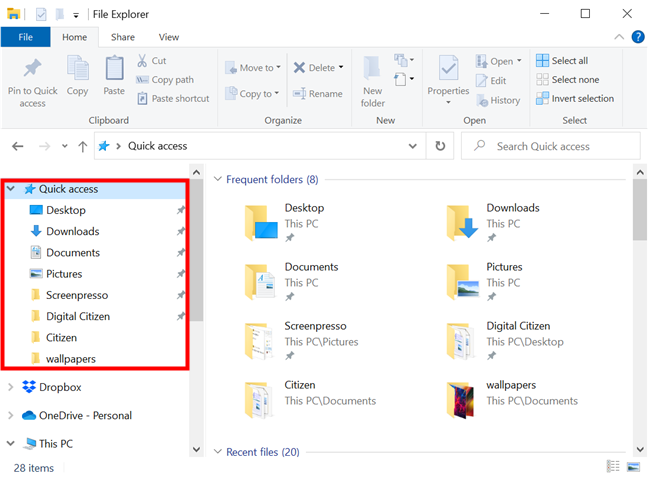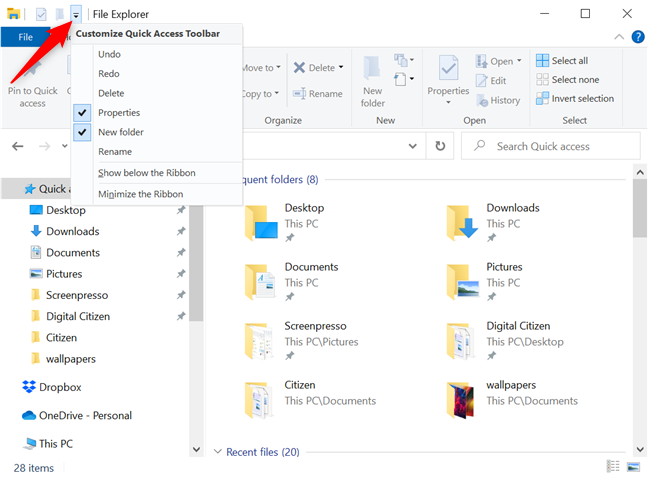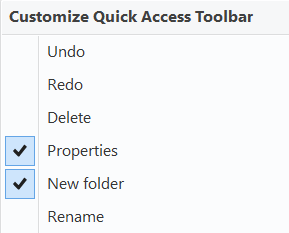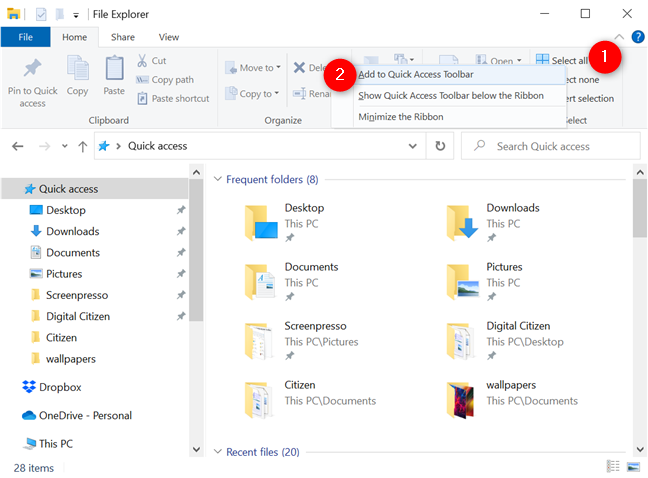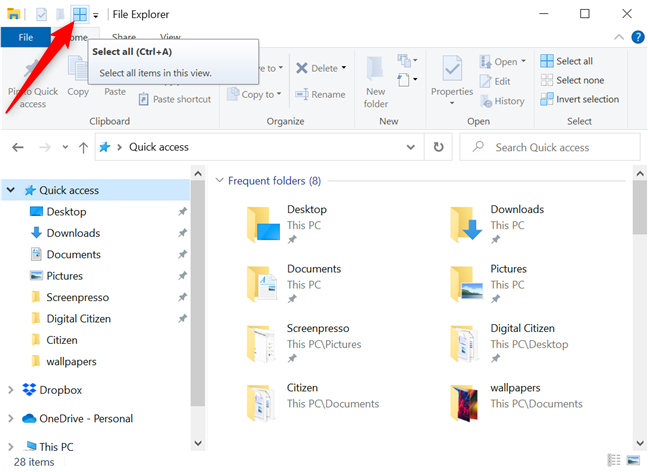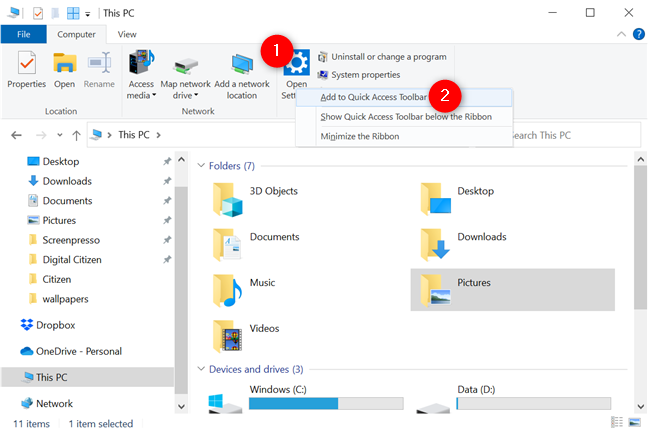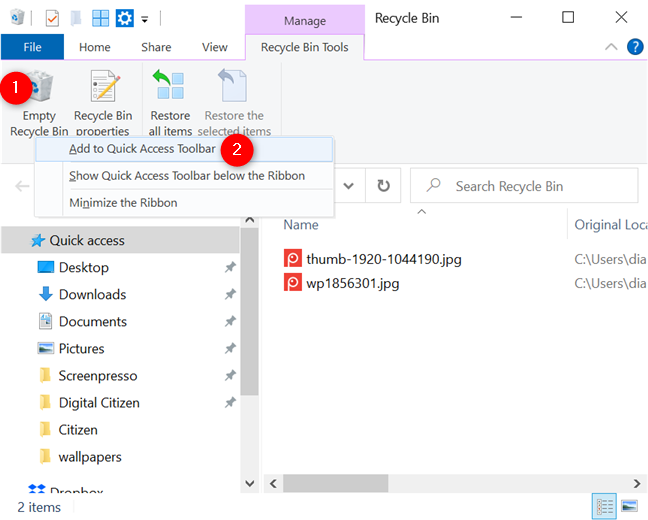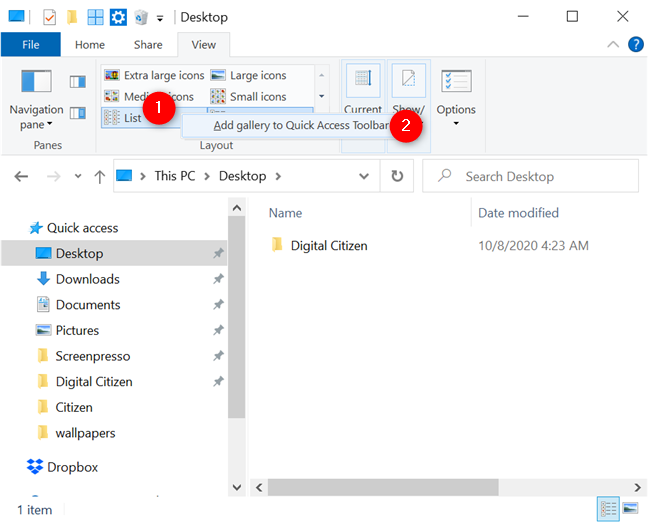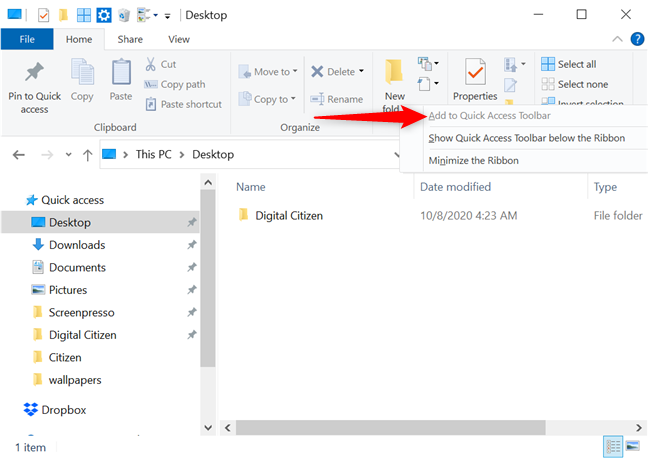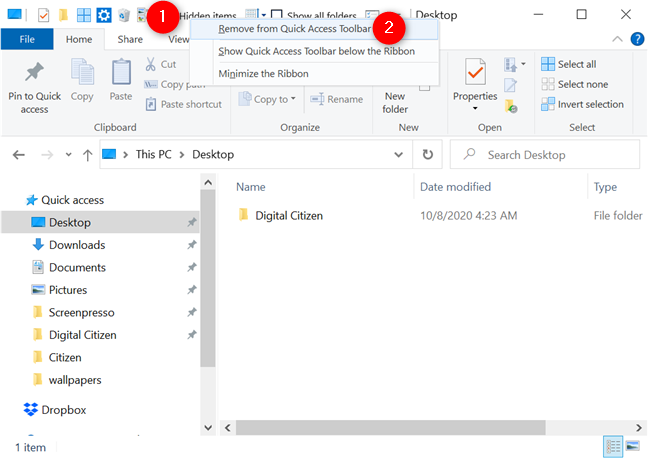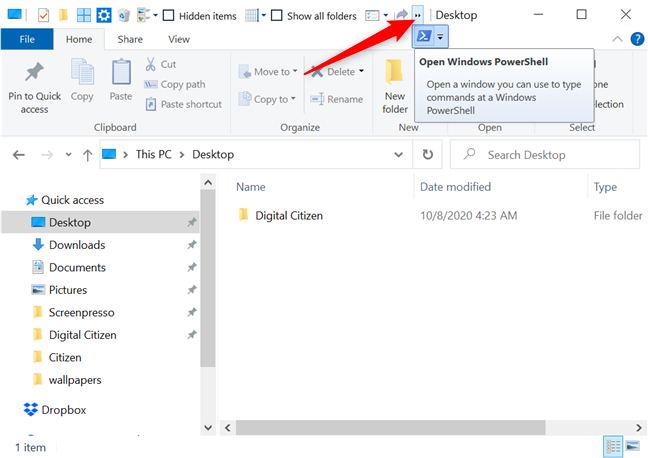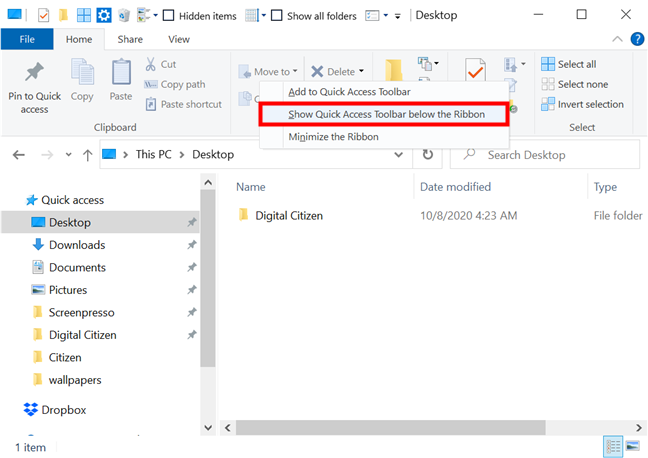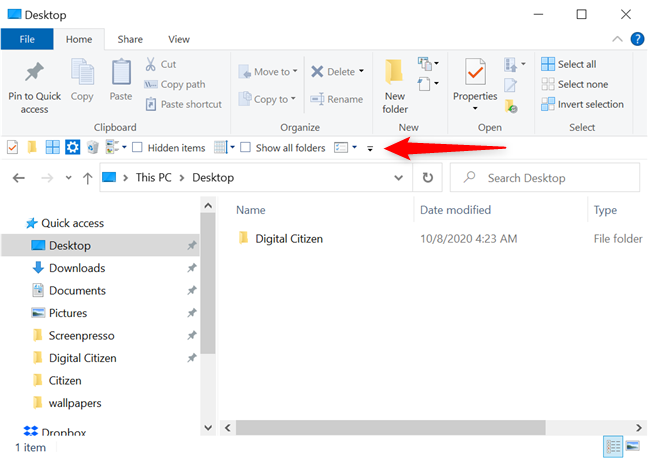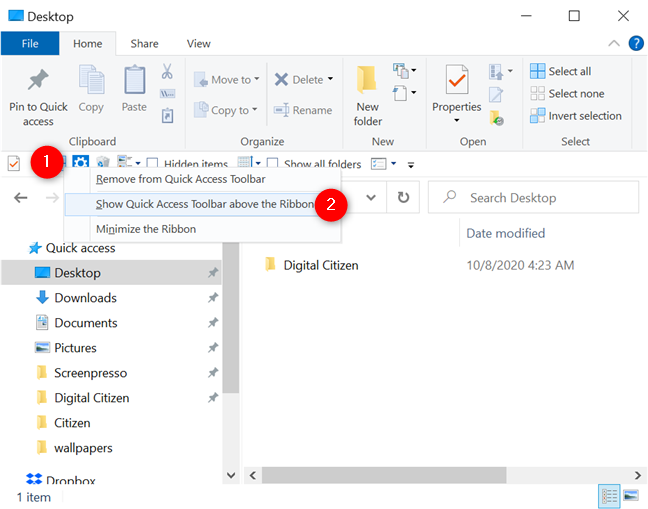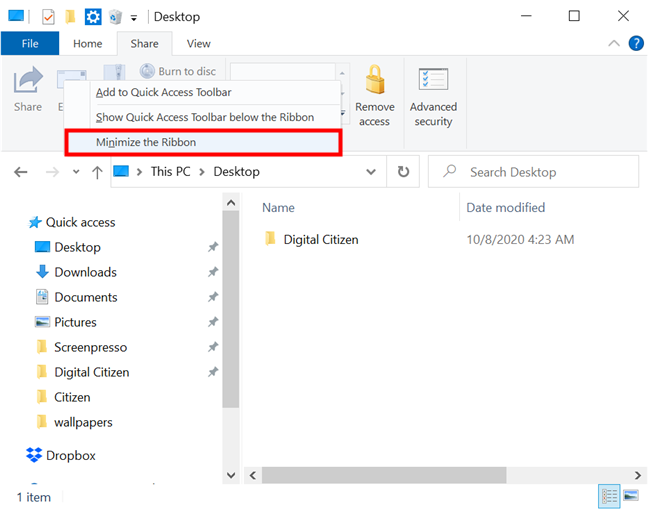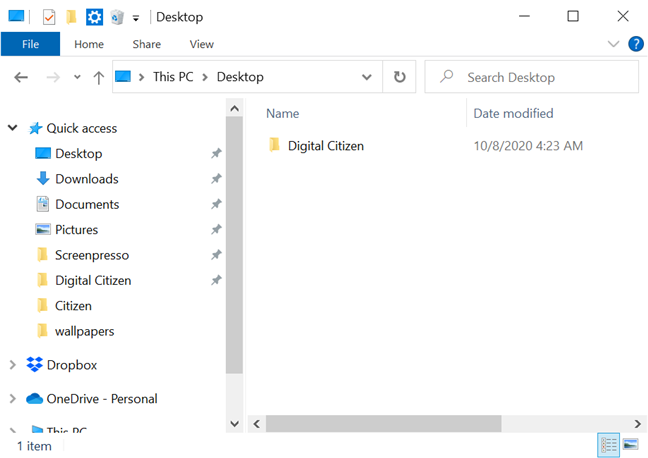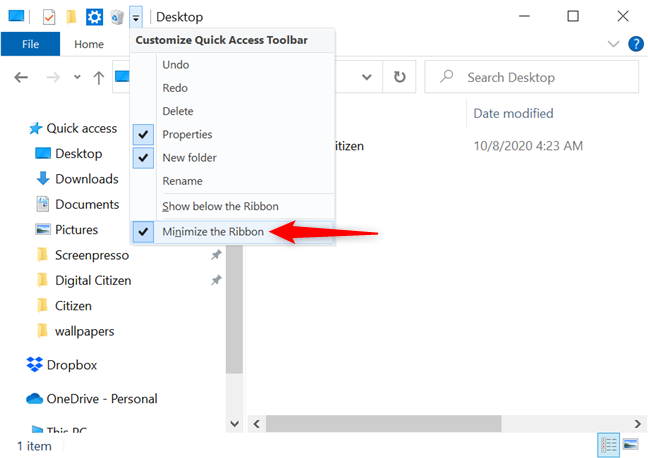Con todas las pestañas y botones disponibles en el Explorador de archivos , muchos usuarios seguramente pasan por alto la barra de herramientas de acceso rápido en Windows 10. Es una pena porque la característica es sutil, práctica y fácil de usar, que no son palabras que uso a menudo cuando se trata de Windows 10. Brillante en su simplicidad, la barra de herramientas de acceso rápido se puede personalizar para incluir botones y opciones. que acceden a sus herramientas favoritas, lo que le permite administrar rápidamente los elementos del Explorador de archivos . Lea este tutorial para aprender todo lo que hay que saber sobre la barra de herramientas de acceso rápido en Windows 10 y cómo puede usarla para ser más eficiente cuando trabaja con el Explorador de archivos :
Contenido
- ¿Dónde está la barra de herramientas de acceso rápido en Windows 10?
- Personaliza la barra de herramientas de acceso rápido con los botones que necesitas
- Cambiar la posición de la barra de herramientas de acceso rápido
- Use el menú de la barra de herramientas de acceso rápido para minimizar la cinta del Explorador de archivos
- ¿Te llamó la atención la barra de herramientas de acceso rápido? ¿Por qué?
¿Dónde está la barra de herramientas de acceso rápido en Windows 10?
De forma predeterminada, la Barra de herramientas de acceso rápido está presente en el extremo izquierdo de la barra de título del Explorador de archivos . Abra una ventana del Explorador de archivos en Windows 10 y observe la parte superior. Puede ver la barra de herramientas de acceso rápido en todo su esplendor minimalista en la esquina superior izquierda.

Descubriendo la barra de herramientas de acceso rápido en el Explorador de archivos
NOTA: La barra de herramientas de acceso rápido no debe confundirse con la ubicación de acceso rápido desde el panel de navegación del Explorador de archivos , que se muestra a continuación. Para agregar una carpeta que usa con frecuencia a la lista de acceso rápido , lea 4 formas de anclar elementos al acceso rápido en el Explorador de archivos .
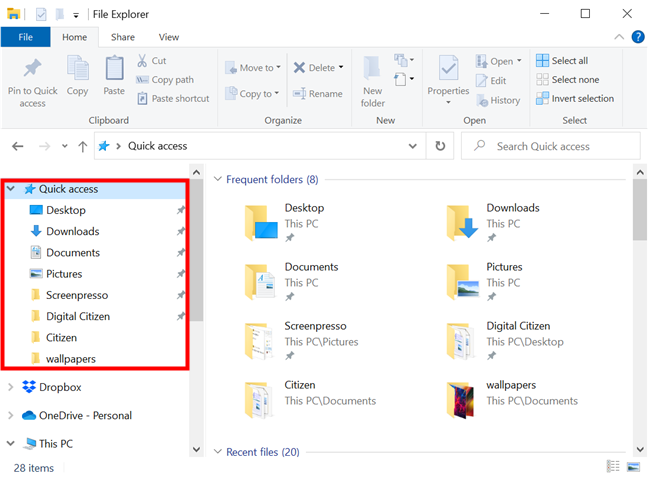
El acceso rápido y la barra de herramientas de acceso rápido se confunden fácilmente
Personaliza la barra de herramientas de acceso rápido con los botones que necesitas
La barra de herramientas de acceso rápido es altamente personalizable y puede configurarla para incluir cualquier comando y opción que desee desde las pestañas del Explorador de archivos . Todo lo que agregue se muestra en todo momento, sin importar qué pestaña se muestre en la cinta, y simplemente puede hacer clic o tocar un botón para usar la acción correspondiente directamente desde la barra de herramientas. De manera predeterminada, la barra de herramientas de acceso rápido contiene solo dos botones y una flecha que abre un menú desplegable.
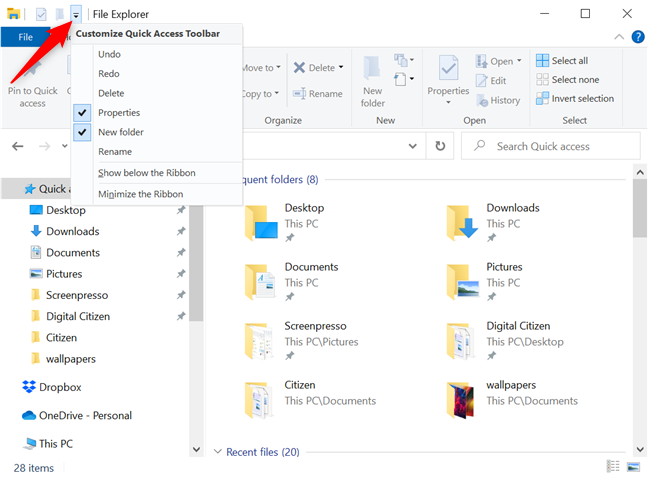
Haga clic o toque la flecha para abrir el menú
El menú "Personalizar barra de herramientas de acceso rápido" revela el conjunto completo de comandos predeterminados. Los comandos marcados se muestran, mientras que el resto están ocultos. Al hacer clic o tocar un comando de la lista, se activa o desactiva, y solo las opciones seleccionadas se muestran en la barra de herramientas de acceso rápido . Hay seis comandos predeterminados disponibles:
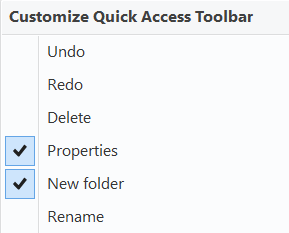
Los comandos predeterminados en el menú Personalizar barra de herramientas de acceso rápido
- Deshacer : revierte el último cambio realizado en la ventana activa.
- Rehacer - Rehace la acción previamente deshecha.
- Eliminar : envía los elementos seleccionados a la papelera de reciclaje .
- Propiedades : abre la ventana Propiedades del archivo o carpeta seleccionado . Este botón está habilitado de forma predeterminada y se muestra primero en la barra de herramientas de acceso rápido .
- Nueva carpeta : crea una nueva carpeta en la ventana activa del Explorador de archivos . Este botón es la segunda opción disponible por defecto en la barra de herramientas de acceso rápido .
- Renombrar : resalta el nombre de los elementos seleccionados, lo que le permite reemplazarlo.
Si bien estas opciones son útiles, lo que nos encanta de la Barra de herramientas de acceso rápido es que puede agregar fácilmente cualquier elemento desde las pestañas del Explorador de archivos , obteniendo así un acceso más rápido a los comandos específicos que usa regularmente. Dado que los usuarios a menudo necesitan seleccionar varios archivos en Windows , usemos la opción Seleccionar todo para mostrar cómo funciona. Haga clic con el botón derecho o mantenga presionado el botón Seleccionar todo de la cinta del Explorador de archivos para abrir un menú contextual. Luego, haga clic o toque "Agregar a la barra de herramientas de acceso rápido " .
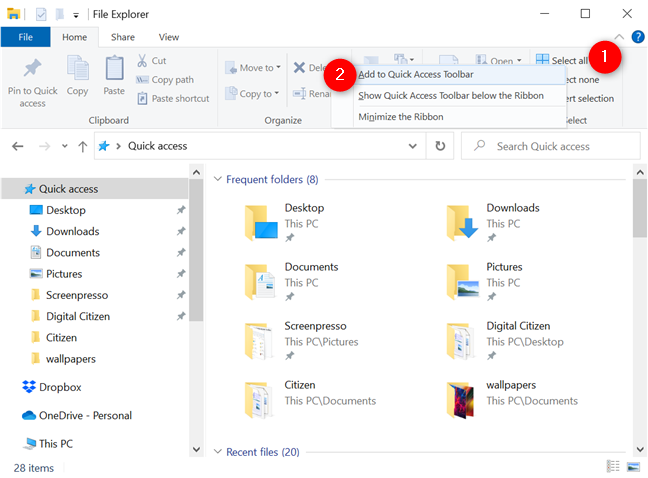
Agregar un botón a la barra de herramientas de acceso rápido
El botón se agrega en último lugar a la barra de herramientas de acceso rápido , como se ve a continuación. Puede hacer clic o tocarlo en cualquier momento para seleccionar inmediatamente el contenido de su ventana activa del Explorador de archivos .
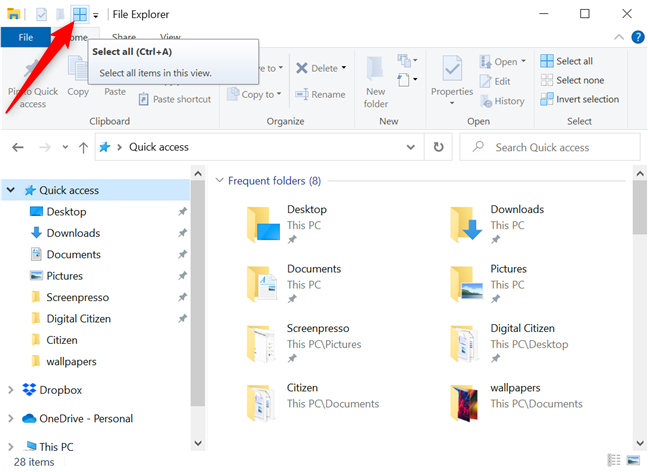
El nuevo botón se agrega a la barra de herramientas y puede hacer clic o tocarlo para usarlo.
Este método se puede usar para agregar lo que desee, incluidos botones especiales de pestañas específicas, como el botón Abrir configuración de la pestaña Computadora , disponible cuando accede a Esta PC .
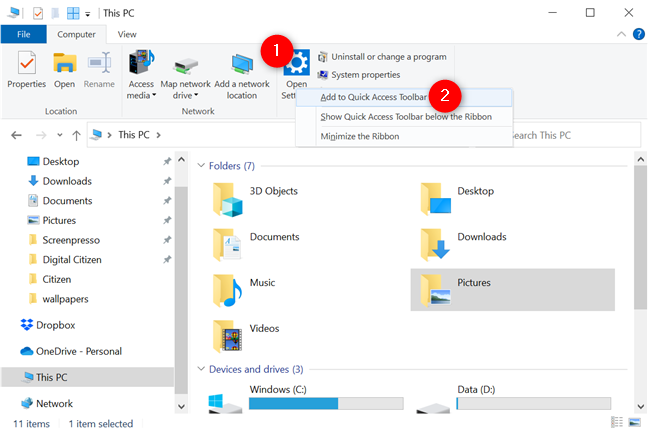
Agregar configuración abierta a la barra de herramientas de acceso rápido
Incluso puede abrir la Papelera de reciclaje y hacer clic con el botón derecho o mantener presionado el botón "Vaciar papelera de reciclaje" . Haga clic o toque "Agregar a la barra de herramientas de acceso rápido " y el botón se adjuntará inmediatamente a la barra.
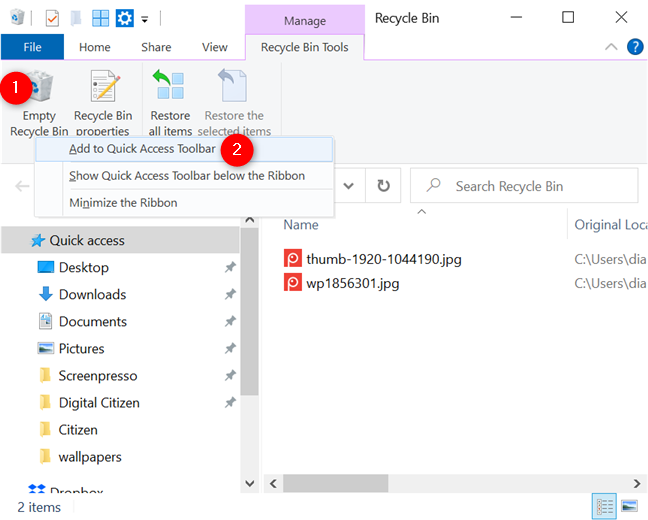
Agregar papelera de reciclaje vacía a la barra de herramientas de acceso rápido
¿A menudo necesita cambiar entre diferentes vistas para sus carpetas en el Explorador de archivos ? No se preocupe, continúe y agregue toda la galería de Vistas haciendo clic con el botón derecho o manteniendo presionada sobre ella y luego presionando "Agregar galería a la barra de herramientas de acceso rápido " .
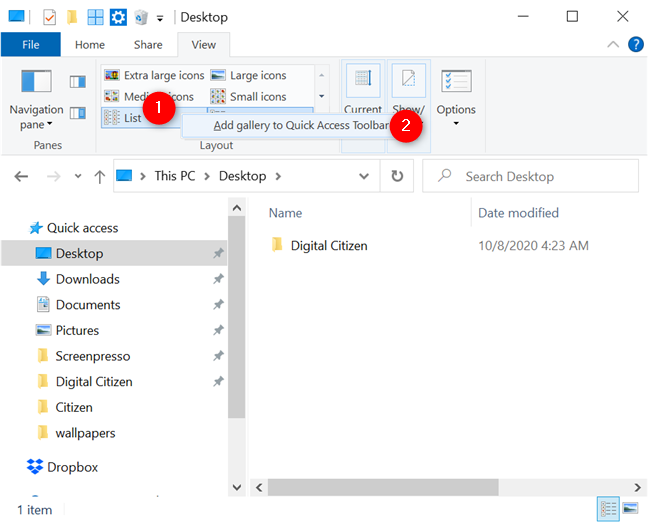
Adición de la galería Vistas a la barra de herramientas de acceso rápido
Toda la galería ahora se muestra como un icono en la barra de herramientas de acceso rápido .
Presiona el botón de galería para acceder a las Vistas
Las opciones de personalización son infinitas, e incluso puedes agregar secciones completas de una pestaña de la misma manera. Sin embargo, eso significa más clics o toques para llegar al botón que desea. Para aumentar realmente su productividad con la barra de herramientas de acceso rápido , le recomendamos que agregue los comandos específicos que necesita.
Si la opción para agregar un comando está atenuada, el botón correspondiente ya está agregado a la barra de herramientas; a continuación, intentamos adjuntar el botón Nueva carpeta , que está allí de manera predeterminada.
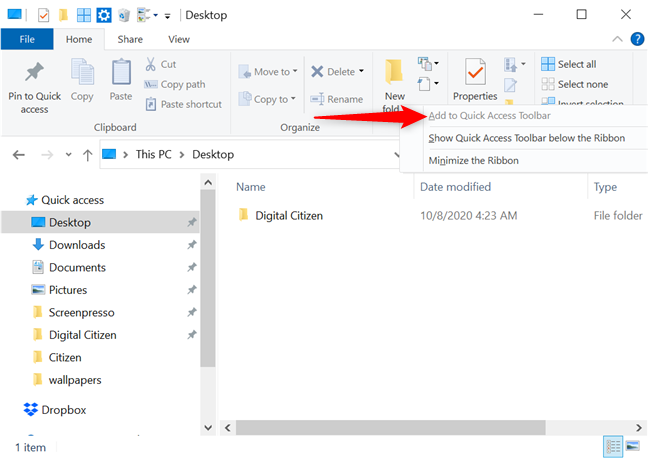
No puedes agregar el mismo botón varias veces
La eliminación de botones se realiza de dos maneras diferentes. Cuando se trata del conjunto predeterminado de comandos descrito anteriormente, acceda al menú "Personalizar barra de herramientas de acceso rápido" y desmarque las opciones que desea eliminar. Además, puede eliminar cualquier comando haciendo clic con el botón derecho o presionando y manteniendo presionado su ícono en la barra de herramientas de acceso rápido y luego haciendo clic o tocando "Eliminar de la barra de herramientas de acceso rápido " .
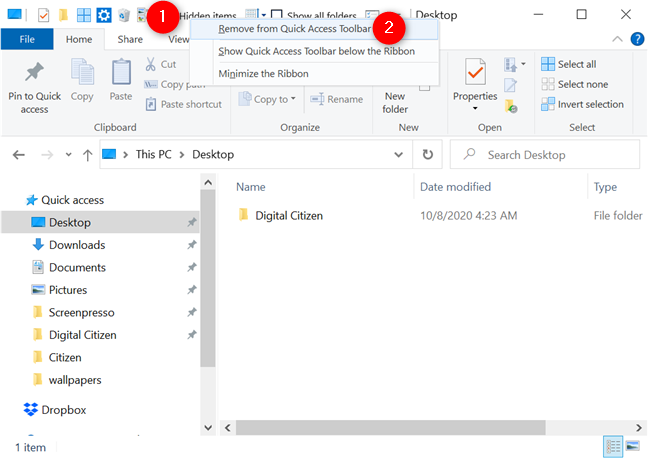
Eliminación de un botón de la barra de herramientas de acceso rápido
Tómese su tiempo y experimente con la barra de herramientas de acceso rápido . Agregue y elimine botones hasta que los comandos que use se muestren en un orden que tenga sentido para usted. Si bien puede agregar tantos botones como desee, tenga en cuenta que la barra de herramientas de acceso rápido no se puede mostrar en varias líneas. Si no hay más espacio en la barra de título, la barra de herramientas muestra una flecha doble. Haga clic o tóquelo para acceder a los últimos botones: en la captura de pantalla a continuación, puede ver el botón "Abrir Windows PowerShell" y la flecha del menú se muestran en una barra secundaria.
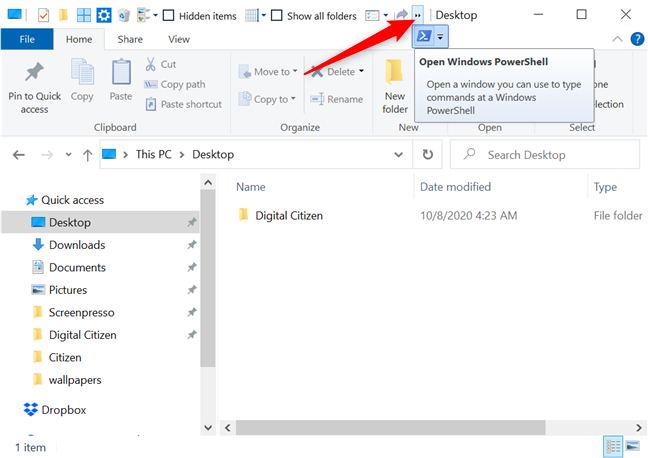
Si agrega demasiados botones, debe expandir la barra de herramientas para acceder a ellos
Puede maximizar la ventana del Explorador de archivos para obtener más espacio en su barra de título si desea colocar más íconos. Sin embargo, una mejor solución es mover la barra de herramientas de acceso rápido , como puede ver en el siguiente capítulo.
Cambiar la posición de la barra de herramientas de acceso rápido
No hay mucha flexibilidad en cuanto a la posición de esta barra de herramientas, y solo puede elegir una de dos ubicaciones posibles. Si bien la Barra de herramientas de acceso rápido está predeterminada en la esquina superior izquierda de la ventana del Explorador de archivos , puede moverla debajo de la cinta, si lo prefiere. Use la flecha del menú hacia abajo en la barra de herramientas y haga clic o toque "Mostrar debajo de la cinta " .

Presione Mostrar debajo de la cinta en el menú Personalizar barra de herramientas de acceso rápido
Alternativamente, puede hacer clic con el botón derecho o mantener presionado cualquier botón en la cinta o la barra de herramientas para acceder a la opción "Mostrar barra de herramientas de acceso rápido debajo de la cinta" .
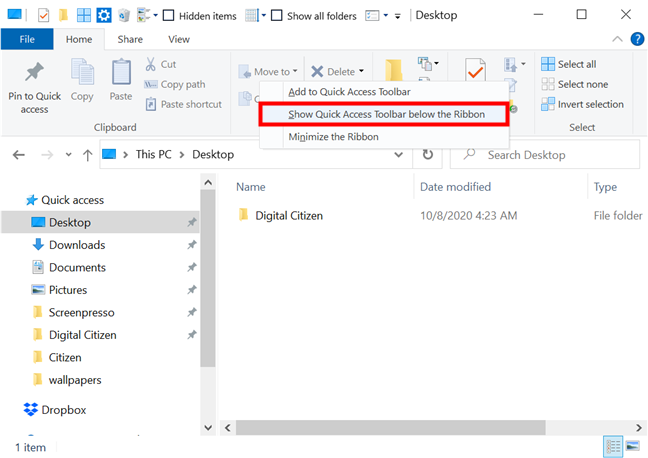
Se puede acceder a la opción desde el menú contextual de cualquier botón
La nueva posición coloca la barra de herramientas de acceso rápido justo debajo de la cinta, en el lado izquierdo de la ventana, lo que también brinda más espacio para sus botones. Esta posición más baja tiene sentido si usa el mouse y desea que la barra esté cerca de los archivos para minimizar la cantidad de movimiento requerido entre los clics.
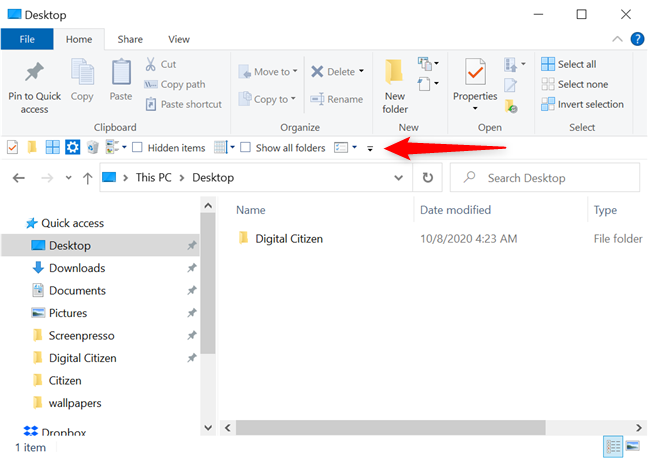
La barra de herramientas de acceso rápido en su posición inferior, debajo de la cinta
Si cambia de opinión y decide colocarlo encima de la cinta en lugar de debajo, puede configurarlo para que se muestre en su posición original de la misma manera. Una forma es abrir el menú "Personalizar la barra de herramientas de acceso rápido" y hacer clic o tocar "Mostrar encima de la cinta " . Alternativamente, haga clic con el botón derecho o mantenga presionado cualquier botón de la barra de herramientas o la cinta para "Mostrar la barra de herramientas de acceso rápido". encima de la cinta " .
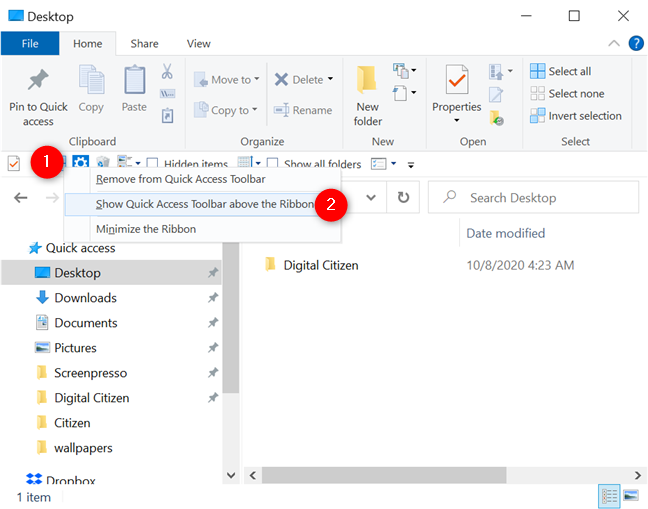
El menú contextual de cualquier botón de la barra de herramientas le da la opción de reubicarlo
Use el menú de la barra de herramientas de acceso rápido para minimizar la cinta del Explorador de archivos
El uso de la Barra de herramientas de acceso rápido puede hacer que la cinta del Explorador de archivos quede obsoleta, por lo que es posible que desee deshacerse de ella por completo, ya que ocupa una gran cantidad de espacio. Si bien hay otras formas de eliminar u ocultar la cinta del Explorador de archivos en Windows 10 , también puede hacerlo desde el menú "Personalizar barra de herramientas de acceso rápido" . Haga clic o toque la flecha en la barra de herramientas, seguido de "Minimizar la cinta " .

Minimiza la cinta desde el menú de la barra de herramientas
Como alternativa, en los capítulos anteriores, es posible que haya notado que esta opción también está presente en el menú contextual de los botones tanto en la cinta como en la barra de herramientas de acceso rápido .
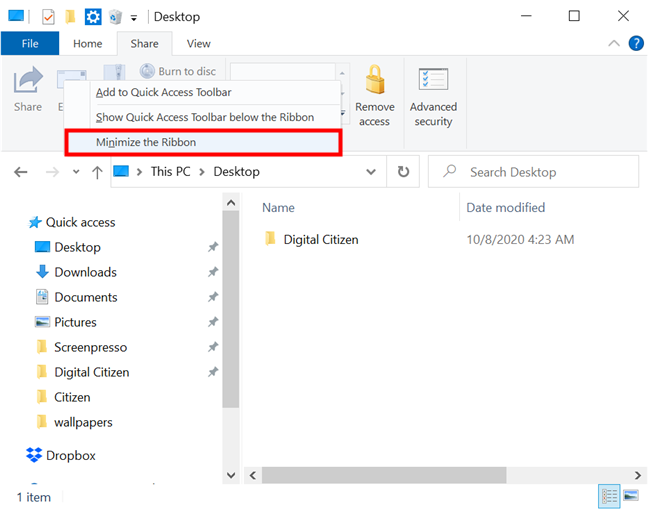
Minimice la cinta desde el menú contextual de botones en ella
La cinta retrocede en sí misma, liberando espacio en la pantalla, lo que resulta útil si está trabajando en una computadora portátil o tableta en lugar de una pantalla grande.
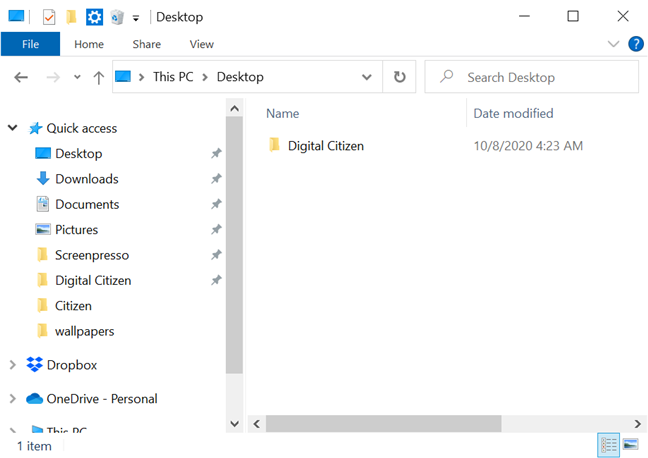
Obtenga más espacio en la pantalla minimizando la cinta del Explorador de archivos
No se preocupe por perder la cinta por completo mientras está minimizada porque aún puede acceder a ella. Al hacer clic o tocar el nombre de una pestaña, se extiende la cinta y se muestran sus opciones en el Explorador de archivos . Sin embargo, después de hacer clic o tocar la opción que desea usar, la pestaña se minimiza una vez más. Si no le gusta este comportamiento y desea mantener abierta la interfaz de la cinta, puede seguir los pasos de este capítulo para acceder a cualquiera de los menús. Luego, haga clic o toque la opción "Minimizar la cinta" para desmarcarla y maximizar la cinta.
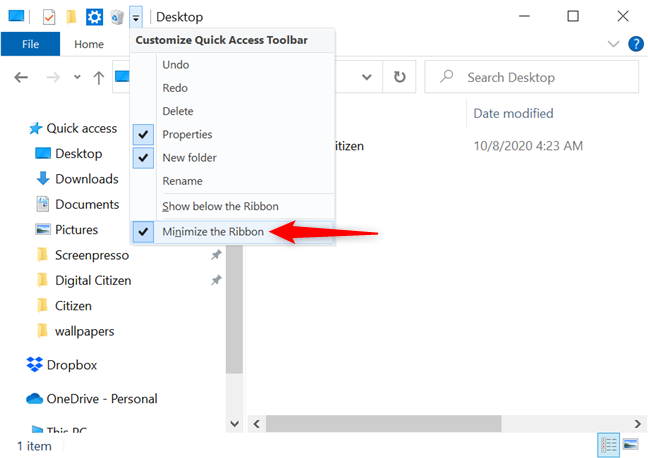
Desmarque la opción para devolver la cinta a su tamaño estándar
La barra de herramientas de acceso rápido es solo una de las muchas características que hacen que el Explorador de archivos sea excelente en Windows 10, y puede aprender sobre otras leyendo 15 formas de mejorar el Explorador de archivos .
¿Te llamó la atención la barra de herramientas de acceso rápido? ¿Por qué?
Si no le gustan los métodos abreviados de teclado o confía principalmente en su mouse, la barra de herramientas de acceso rápido es una herramienta impresionante en Windows 10. Puede reemplazar con éxito la cinta, lo que le brinda más espacio en su pantalla y también le ahorra tiempo. pasado pasando por pestañas y menús para acceder a los comandos. Eso es muy valioso para los usuarios que pasan una cantidad significativa de tiempo en el Explorador de archivos . Antes de cerrar esta guía, háganos saber lo que le gusta de la barra de herramientas de acceso rápido . ¿Qué agregarías? Comparta sus pensamientos y opiniones en un comentario a continuación.